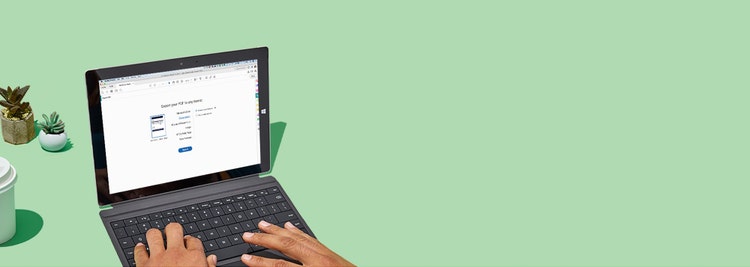Of je nu een Excel-expert of een beginnende gebruiker bent, je kunt je Excel-bestanden naar een PDF converteren om je werk eenvoudiger te delen. Gebruik het ingebouwde Acrobat-lint in de Microsoft 365-applicatie om je bestanden in enkele seconden naar een PDF te converteren, zodat je een bestand krijgt dat iedereen kan openen en dat correct wordt weergegeven op elk scherm.